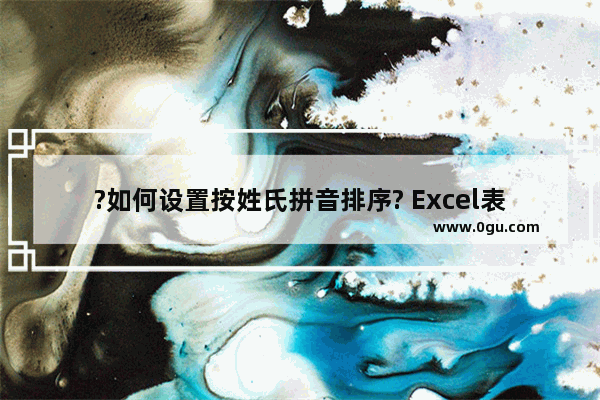excel表格是我们都听说过或者使用过的一款办公软件,该软件主页可以用来对数据进行专业化的编辑和处理。其中有很多非常实用的工具,比如我们可以使用其中的“排序”功快速实现想要的排序,使用“筛选”功能快速筛选出想要的指定内容等等。如果我们需要在Excel表格中设置按姓氏拼音排序,小伙伴们指定具体该如何进行操作吗,其实操作方法是非常简单的。我们只需要借助Excel表格中的“排序”功能就可以轻松实现了。在“排序”窗口点击“选项”按钮后设置“按字母排序”(有的小伙伴的电脑可能是“按拼音排序”)然后选择升序或者降序就可以了。接下来,小编就来和小伙伴们分享具体的操作步骤了,有需要或者是感兴趣的小伙伴快来和小编一起往下看看吧!
操作步骤
第一步:打开需要设置按姓氏拼音排序的Excel表格,选中需要排序的姓名列;
第二步:在“开始”选项卡中点击“排序和筛选”按钮并在子选项中点击“自定义排序”;
第三步:或者在“数据”选项卡中点击“排序”按钮,接着在打开的“排序提醒”窗口选择“扩展选定区域”,然后点击“排序”;
第四步:进入“排序”窗口后,点击“主要关键字”处的下拉箭头选择需要排序的姓名所在的列;
第五步:接着点击“选项”按钮并在打开的新窗口中点击选择“按列排序”和“字母排序”(有的小伙伴的电脑可能是“按拼音排序”),然后点击“确定”;
第六步:然后点击“次序”处的下拉箭头根据自己的实际需要选择升序或者降序,然后点击“确定”;
第七步:我们这里点击选择的是按姓氏拼音的升序排列,就会得到如图所示的排序效果。
以上就是Excel表格中设置按姓氏拼音进行排序的方法教程的全部内容了。通过上面的教程我们可以看到,在“排序”窗中中点击“选项”按钮后,还可以在打开的窗口中点击设置按笔画进行排序,设置按行进行排序等等,小伙伴们可以根据自己的实际需要进行设置。